Cuando tu ID de Apple está bloqueado por cualquier motivo de seguridad, esto te impide hacer muchas cosas a menos que sepas desbloquearlo.
Este artículo te mostrará cómo desbloquear tu ID de Apple de forma fácil y rápida.
Desbloquear ID de Apple con LockAway
Si Apple sospecha que hay un acceso no autorizado a tu iPhone, bloqueará automáticamente tu ID de Apple. Un buen ejemplo de una posible amenaza es cuando notan intentos de adivinar tus preguntas de seguridad continuamente.
Esta es una buena medida de seguridad, pero a menos que sepas cómo desbloquear tu ID de Apple, puede ser frustrante. Por suerte, este artículo te ayudará a solucionar este problema.
Una de las formas más fáciles y eficientes de desbloquear el ID de Apple es usando Mobitrix LockAway – Unlock iPhone Passcode.

Mobitrix LockAway – Desbloquear código de acceso del iPhone
LockAway es un software profesional que ayuda a los usuarios a restablecer o desbloquear su ID de Apple.
Para utilizar LockAway solo necesitas tener un ordenador. Ventajas de LockAway:
- Es muy fácil de usar.
- Es rápido para desbloquear el ID de Apple en unos 20 minutos.
- Desbloquea fácilmente el ID de Apple con una alta tasa de éxito del 99%.
- Se puede usar para restablecer el ID de Apple bloqueado.
- Es compatible con cualquier versión de iOS.
Todas estas características de LockAway son útiles, pero ¿cómo usamos la herramienta?
Los pasos a continuación te guiarán sobre cómo usar LockAway para desbloquear tu ID de Apple deshabilitado.
- Conecta tu iPhone al ordenador y abre el software LockAway, asegúrate de elegir el modo Desbloquear ID de Apple.
- Para quitar el ID de Apple bloqueado en iCloud, haz clic en Iniciar para desbloquear.
- Deja que el proceso se complete sin interrupciones y ¡eso es todo! Has desbloqueado correctamente tu ID de Apple.
Con este método, LockAway, desbloquea tu Apple ID sin demasiados pasos.
Desbloquear el ID de Apple mediante el restablecimiento de la contraseña del ID de Apple
También puedes desbloquear tu ID de Apple restableciendo el ID de Apple. El restablecimiento se puede hacer mediante dos métodos. Ambos están explicados en este artículo.
Método 1: Clave de recuperación

desbloquear iphone sin código de acceso a través del modo de recuperación de itunes
Con una clave de recuperación, puedes recuperar el acceso a tu ID de Apple bloqueado. Sigue los pasos a continuación para restablecer tu ID de Apple bloqueado.
- Haz clic aquí para abrir la página de tu cuenta para tu ID Apple bloqueado y haz clic en ¿Has olvidado el código?.
- Una vez que ingreses el ID de Apple que deseas restablecer, haz clic en Restablecer contraseña y “Continuar”.
- Introduce la clave de recuperación del ID de Apple bloqueado y un dispositivo de confianza para recibir el código de verificación.
- Se enviará un código de recuperación al dispositivo de confianza, utilízalo para crear su nueva contraseña. Haz clic en "Restablecer contraseña" una vez que hayas terminado.
Eso es todo, tu ID de Apple ahora está desbloqueado. Ten en cuenta que este método solo funcionará si tienes una clave de recuperación. En caso de que no tengas una, sigue leyendo el artículo para encontrar otro método que se adapte a ti.
Método 2: Autenticación de dos factores
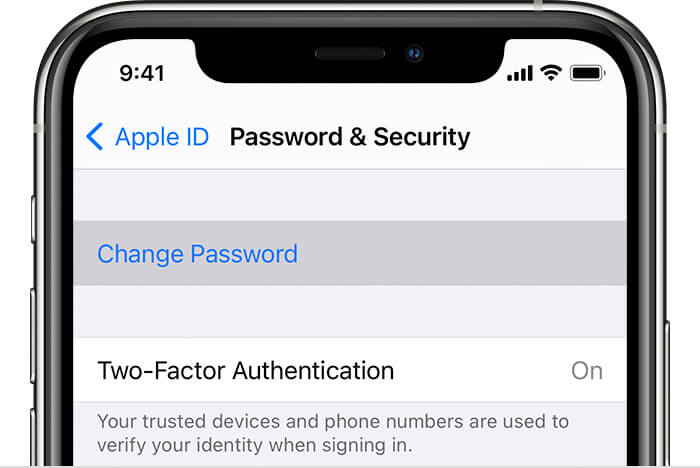
Eliminar el bloqueo de activación a través de DNS
Para usar este método, debes tener un dispositivo de confianza, como el iPhone o el ordenador de un amigo.
Si utilizas un dispositivo Apple de confianza:
- Abre Ajustes y pulsa tu perfil de Apple.
- Pulsa "Contraseña y seguridad".
- Pulsa "Cambiar contraseña". En la pantalla, las instrucciones te guiarán para actualizar la contraseña.
Si usas un Mac:
- En el menú Apple, abre Preferencias del Sistema.
- Pulsa "Contraseña y seguridad".
- Haz clic en "Olvidé mi contraseña", las instrucciones en pantalla te guiarán para desbloquear el ID de Apple.
Con la autenticación de dos factores, puedes acceder a tu ID de Apple a través de dispositivos de confianza como el Mac, el iPhone o el Apple Watch. Si puedes iniciar sesión en un dispositivo de confianza, puedes usar este método para restablecer la contraseña de tu ID de Apple.
Desbloquear el ID de Apple a través de la ayuda oficial
También puedes pedir ayuda oficial para desbloquear tu ID de Apple.
Método 1: Servicio iForgot.

desbloquear iphone sin código de acceso a través del modo de recuperación de itunes
Lo primero es verificar tu identidad con Apple respondiendo algunas preguntas e ingresando los detalles de Apple, como el correo electrónico y el número de teléfono móvil.
- Ve a iforgot.com.
- Ingresa tu ID de Apple, haz clic en “Continuar”.
- Completa las preguntas de seguridad.
- Las instrucciones en pantalla te guiarán para desbloquear tu ID de Apple.
Para los usuarios que desean desbloquear su ID de Apple a través del servicio iForgot, deben demostrar que el ID de Apple les pertenece, por lo que deben proporcionar cierta información personal. Si no puedes proporcionar suficiente evidencia para probarlo, entonces este método puede no servirte de ayuda.
Método 2: Soporte técnico de Apple
- Visita el sitio web de soporte técnico de Apple.
- Haz clic en "ID de Apple".
- Selecciona "ID de Apple deshabilitado".
- Ponte en contacto con un empleado de soporte técnico de Apple a través de una llamada, un correo electrónico o un chat para que te ayude a desbloquear tu ID de Apple.
¿Cómo proteger tu ID de Apple?
Si tu ID de Apple está bloqueado, no solo es porque olvidaste tu contraseña, sino también porque te han hackeado el ID de Apple.
Los hackers pueden cambiar tu contraseña, borrar o bloquear tu iPhone de forma remota e incluso hacer compras con tu ID de Apple después de hackearlo. Por lo tanto, es muy importante que tan pronto como comiences a tener dudas sobre tu ID de Apple, toma medidas inmediatas.
1. Cómo identificar un ataque de hacker:
Cuando alguien intente hackear tu cuenta de Apple introduciendo repetidamente contraseñas incorrectas o respondiendo incorrectamente a preguntas de seguridad, recibirás una alerta de Apple que te indicará una de las siguientes cosas:
- "Este ID de Apple se ha desactivado por razones de seguridad".
- "No puedes iniciar sesión porque tu cuenta se deshabilitó por razones de seguridad".
- "Este ID de Apple se ha bloqueado por razones de seguridad".
Esto se debe a que Apple reconoce el ataque y bloquea tu ID de Apple por "razones de seguridad". Apple también puede enviarte un correo electrónico explicándote cómo restablecer la contraseña de tu ID de Apple. Los hackers pueden falsificar correos electrónicos que son muy similares a los enviados por Apple para guiarte a cambiar tu contraseña.
2. Cómo proteger tu ID de Apple de los hackers:
Acerca de tu ID de Apple
No des tu contraseña y preguntas de seguridad, códigos de verificación, clave de recuperación ni ningún otro detalle de seguridad de la cuenta a ninguna otra persona. Apple nunca te pedirá información personal.
- Debes elegir una contraseña segura que evite que los hackers u otras personas tengan acceso a tu ID de Apple.
- Haz tus preguntas de seguridad difíciles de adivinar.
- Las contraseñas para el ID de Apple y otros sitios web nunca deben ser las mismas.
- Cambia siempre la contraseña de tu ID de Apple y no reutilices las antiguas.
Ten cuidado con los correos electrónicos y las indicaciones
- Nunca inicies sesión en tu cuenta de Apple desde un correo electrónico o cualquier otro mensaje. Ve siempre al sitio web de Apple.
- No respondas a los correos electrónicos de phishing porque se trata de correos electrónicos fraudulentos que pretenden ser de Apple y te piden que inicies sesión en tu ID de Apple.
- Identifica dichos correos electrónicos fraudulentos por errores gramaticales y ortográficos deficientes.
- Comprueba siempre la dirección desde la que se envía el correo electrónico falso.
Configurar la autenticación de dos factores
La próxima vez, si recibes un mensaje de error como "Tu ID de Apple está bloqueado por razones de seguridad", no entres en pánico. Asegúrate de seguir los consejos que se describen aquí para mejorar la seguridad de tu cuenta de ID de Apple. Todo esto seguramente evitará que tu cuenta se bloquee ahora o en el futuro.
En conclusión, este artículo presenta una variedad de métodos para usar siempre que tu ID de Apple esté bloqueado. Siempre hay un método para satisfacer las necesidades de los usuarios.
Además, con LockAway, puedes desbloquear fácil y rápidamente tu ID de Apple,
Tu iPhone es importante. Más rápido siempre es mejor. No te pierdas una llamada o los mensajes cuando tu iPhone está bloqueado.

